U bent hier:
U bekijkt een pagina die niet langer door SeniorWeb wordt bijgewerkt. Mogelijk is de informatie verouderd of niet meer van toepassing.
Gearchiveerd op .
Google zet tweestapsverificatie aan bij gebruikers
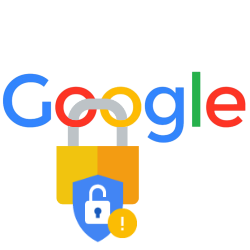
Google beveiligt alle geschikte accounts met tweestapsverificatie. Op 9 november gaat de knop om. Gebruikers krijgen een e-mail over de verandering.
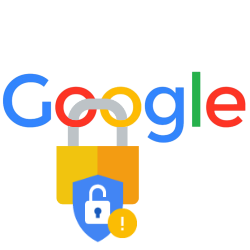

Eerder al kondigde Google aan dat tweestapsverificatie de norm wordt voor gebruikers. De extra beveiligingslaag beschermt beter tegen hackers en ander gespuis.
Om welke accounts gaat het?
Accounts waarbij de herstelmogelijkheden, zoals een telefoonnummer, zijn ingevuld. U krijgt vanzelf bericht als het ook om uw account gaat. Of u hebt dat inmiddels ontvangen.
E-mail van Google
Het bericht start met 'Binnenkort log je in met verificatie in 2 stappen'. Sommige gebruikers krijgen de Engelse versie die begint met 'Soon you'll sign in with 2-Step
Verification'. Verderop in het bericht staat een blauwe knop: 'Nu aanzetten' ('Turn on now'). U hoeft hier niets mee te doen. Immers, op 9 november gaat de knop vanzelf om. Wilt u tweestapsverificatie eerder aanzetten, lees dan verder onder 'Moet ik
iets doen?'
Wat verandert er met tweestapsverificatie?
Tweestapsverificatie is een extra beveiliging. Er wordt niet alleen ingelogd met een wachtwoord, maar ook op een tweede manier. Bijvoorbeeld met een code die Google naar de mobiele telefoon stuurt. Op apparaten die u vaak gebruikt, zoals de smartphone of
de computer, blijft u ingelogd.
Moet ik iets doen?
Nee. Google schakelt tweestapsverificatie automatisch in. Maar misschien doet u het liever zelf. Of u hebt helemaal geen mail gekregen en wilt de extra beveiliging zelf inschakelen. Het artikel 'Tweestapsverificatie bij een Google-account' legt uit hoe u het zelf instelt. Rechtstreeks in uw Google-account. Zo is er geen risico dat u te maken krijgt met een phishing-mail.
Meld je aan voor de nieuwsbrief van SeniorWeb
Elke week duidelijke uitleg en leuke tips over de digitale wereld. Gratis en zomaar in de mailbox.